Ganz gleich, ob Sie lustige YouTube-Videos speichern, Online-Tutorials erstellen oder einfach nur die Aktivitäten in Ihrem Chrome-Browser mit anderen teilen möchten, Bildschirmaufnahmen sind die beste Lösung. Viele Nutzer verwenden lieber Online-Tools wie den Chrome Screen Recorder, um ihre Browseraktivitäten einfach aufzuzeichnen. Mit dem Google Chrome Screen Recorder Tool können Sie alle Aktivitäten auf Ihrem Bildschirm direkt aufzeichnen, ohne Software zu installieren.

Welches sind nun die besten Tools zur Bildschirmaufzeichnung für Chrome? In diesem Artikel finden Sie 8 der besten Optionen für einfache Bildschirmaufnahmen. Lesen Sie unbedingt weiter.
- Wie man einen guten Screen Recorder für Chrome auswählt
- Beste 8 Bildschirmschreiber für Chrome Online
- FAQs über Bildschirmschreiber für Chrome
- Fazit
Wie man einen guten Screen Recorder für Chrome auswählt
Sie sind sich nicht sicher, wie Sie eine gute Screen Recording Software für Chrome auswählen sollen? Keine Sorge, hier sind ein paar Kriterien, die Sie bei Ihrer Entscheidung berücksichtigen können.
- Gute Videoqualität: Mit einer guten Bildschirmaufnahme für Chrome können Sie Videos in hervorragender Qualität aufnehmen. Eine Ausgabe in HD-Auflösung ist eine Mindestanforderung.
- Verschiedene Aufnahmeoptionen: Mit dem besten Screen-Capture für Chrome können Sie je nach Bedarf Bildschirm, Webcam, Audio usw. aufzeichnen.
- Einfache Möglichkeit zur Bildschirmaufnahme: Eine gute Screen-Capture-Software für Google Chrome sollte für jeden einfach zu bedienen sein.
- Zusätzliche Bearbeitungsoptionen: Schließlich gehören zusätzliche Bearbeitungsfunktionen zu den Vorteilen, die gute Screenrecorder für Chrome oft mit sich bringen.
Beste 8 Bildschirmschreiber für Chrome Online
Jetzt kennen Sie die Eigenschaften eines guten Bildschirmrecorders für Chrome. In diesem Teil finden Sie die 8 besten Optionen, die geeignet sind. Verpassen Sie sie nicht!
1. iTop Free Online Screen Recorder für Chrome
iTop Online Screen Recorder ist der beste Bildschirmrekorder für Chrome, mit dem Sie alles auf Ihrem Bildschirm in höchster Qualität aufnehmen können. Sie können ganz einfach und kostenlos Bildschirm-, Webcam- und Audioaufnahmen machen. Egal, ob Sie TV-Streaming, Hörbücher oder Webinare aufzeichnen möchten, der kostenlose Bildschirmrekorder ist die erste Wahl, wenn es um praktische Aufnahmen geht.
Schauen Sie sich einfach die wichtigsten Funktionen an, um mehr zu erfahren.
- Einfache Bedienung: iTop Online Screen Recorder ist einfach zu bedienen. Sie brauchen sich nicht anzumelden, wählen Sie einfach den Aufnahmemodus und schon können Sie loslegen.
- Bildschirm, Webcam, Stimme aufzeichnen: Mit iTop Free Online Screen Recorder können Sie den Bildschirm aufnehmen, Audio von Webseiten aufnehmen oder Ihre Webcam aufnehmen, um den Bildschirm und sich selbst gleichzeitig aufzunehmen.
- 100% kostenfreie Lösung: iTop Online Screen Recorder ist ein 100% kostenloser Bildschirmrecorder für Chrome, mit dem Sie Bildschirmaufnahmen ohne versteckte Gebühren machen können!
- Zuverlässige Nutzung: iTop Online Screen Recorder löscht Ihre Aufnahmen automatisch. Es ist 100% sicher ohne Informationslecks.
Wie kann man also diese Bildschirmaufnahme für Chrome verwenden? Im Folgenden sind die Schritte aufgeführt.
Schritt 1. Gehen Sie zu iTop Online Screen Recorder und wählen Sie den Aufnahmemodus. Klicken Sie auf „Aufnahme starten“, um fortzufahren.

Schritt 2. Wählen Sie die Chrome-Registerkarte, die Sie aufzeichnen möchten, und klicken Sie auf die Schaltfläche „Teilen“.

Schritt 3. Klicken Sie auf die Schaltfläche „Freigabe beenden“, um die Aufnahme zu beenden. Sie können das aufgenommene Video später herunterladen.

Das war's! iTop Online Screen Recorder ist eine Online-Version von iTop Screen Recorder, einer Komplettlösung für den Desktop, mit der Sie alles auf Ihrem Bildschirm mit einer Ausgabe von bis zu 4K aufnehmen können. Die Software ist auch der beste Bildschirmrecorder für Windows 10. Sie können es auch kostenlos ausprobieren!
2. FlexClip Bildschirm-Recorder für Chrome
FlexClip ist ein webbasierter Bildschirmrekorder für Chrome, mit dem Sie Ihren Bildschirm und Ihre Webcam gleichzeitig oder separat aufzeichnen können. Sie können Ihren Bildschirm mit Audio bis zu 30 Minuten lang aufzeichnen und Ihr Video mit dem kostenlosen Video-Editor aufwerten, mit dem Sie schnelle Bearbeitungen wie Untertitel, Anmerkungen, Hervorhebungen und mehr hinzufügen können.
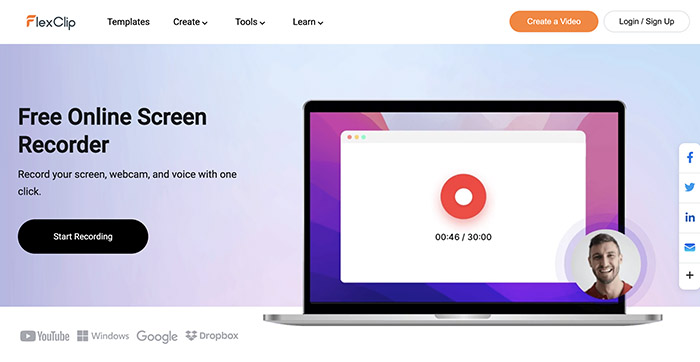
3. Panopto Express Bildschirm-Recorder für Chrome
Panopto Express ist ein kostenloser Bildschirmrekorder für Chrome, mit dem Sie sofort alles auf Ihrem Bildschirm mit Audio aufnehmen oder nur Audio aufzeichnen können. Sie können auch einen unscharfen Hintergrund für die Webcam-Aufnahme einstellen und ganz einfach Gruppenaufnahmen mit der Webcam machen. Mit dem Rekorder können Sie Videos mit SD/HD/Ultra HD-Auflösung exportieren, was ein großes Plus ist.
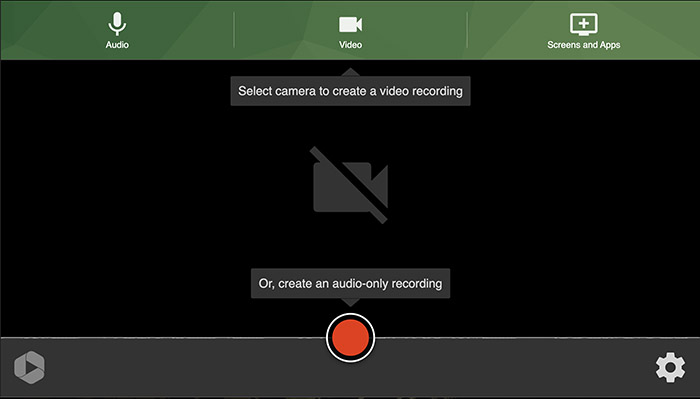
4. Clipchamp Screen Recorder für Chrome
Clipchamp ist ein nützlicher Online-Recorder, mit dem Sie den gesamten Bildschirm mit/ohne Audio aufnehmen können. Sie können auch wählen, ob Sie den Bildschirm und die Webcam gleichzeitig mit einer Auflösung von 1080p aufzeichnen möchten. Der Bildschirmrekorder für Chrome wird mit einem kostenlosen Editor geliefert, mit dem Sie die Größe ändern und das Layout anpassen oder Beschriftungen, Logos, Wasserzeichen usw. für ein persönliches Branding hinzufügen können. Eine Anmeldung ist erforderlich.
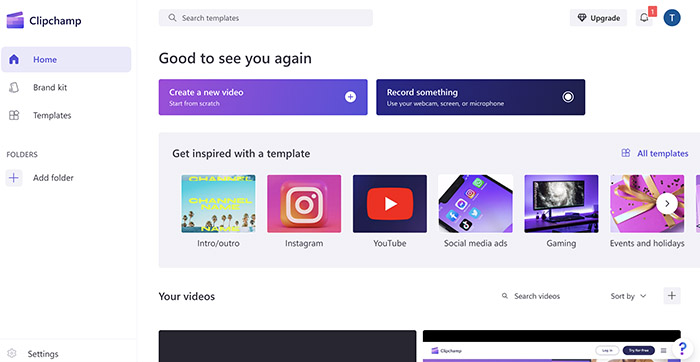
5. Loom Screen Recorder für Chrome
Loom ist eine kostenlose Chrome-Erweiterung, mit der Sie Ihren Bildschirm, die Kamera, das Mikrofon und den internen Ton auf einfache Weise aufnehmen können. Sie können Videos mit einer Qualität von bis zu 720p in der Cloud speichern oder sie sofort mit einem Link teilen/einbetten. Mit dem Bildschirmrekorder für Chrome können Sie aufgezeichnete Videos auch mit Funktionen wie Zuschneiden, Zusammenfügen, Hinzufügen von Transkripten usw. bearbeiten.
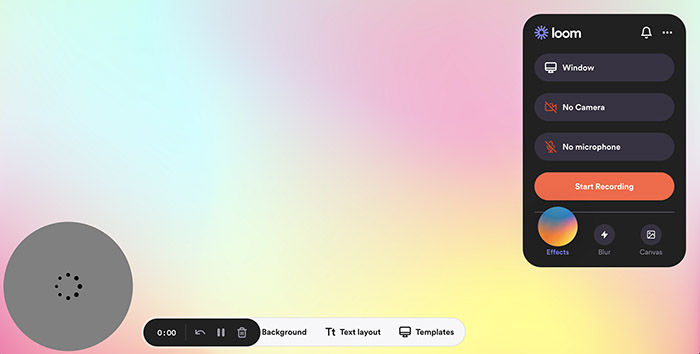
6. Flixier Screen Recorder für Chrome
Flixier ist ein weiterer solider Online-Screen-Recorder, mit dem Sie Ihren Bildschirm, Ihre Webcam und Ihr Mikrofon direkt von Ihrem Webbrowser aus aufnehmen können. Sie müssen kein Konto erstellen, und mit dem kostenlosen Online-Editor können Sie Ihr aufgenommenes Video zuschneiden, Bilder überlagern, Untertitel hinzufügen und eine natürlich klingende Text-to-Speech-Sprachausgabe erstellen, bevor Sie es auf Ihrem Computer speichern.
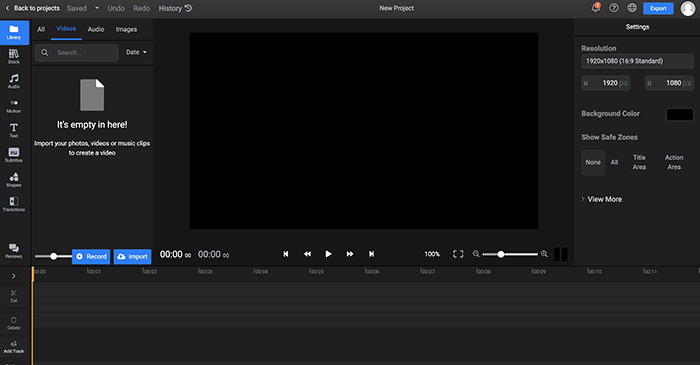
7. Recordcast Bildschirm-Recorder für Chrome
Recordcast ist ein nützlicher Online-Bildschirmrecorder, der 3 Aufnahmemodi bietet, mit denen Sie den Bildschirm und die Webcam gleichzeitig oder getrennt aufzeichnen und gleichzeitig den System- und Mikrofonton aufzeichnen können. Mit dem integrierten Video-Editor können Sie die Aufnahmen später kostenlos schneiden, Texteffekte, Overlays, dynamische Elemente und Musik hinzufügen oder die Hintergrundfarbe anpassen.

Möchten Sie einen Teil Ihres Bildschirms aufnehmen? Leider unterstützt Recordcast die Aufnahme von auswählbaren Bereichen nicht, dafür können Sie sich an einen Desktop-Bildschirmrecorder wenden.
8. Veed Bildschirm-Recorder für Chrome
Veed ist ein leistungsstarker Online-Bildschirmrekorder, der eine Vielzahl von Aufzeichnungslayouts bietet, z. B. gleichzeitige oder separate Bildschirm-, Audio- und Webcam-Aufnahmen mit Auflösungen von bis zu 1080p. Nach der Aufnahme können Sie Ihre Aufnahmen ganz einfach über einen Link teilen oder einbetten, und Sie können den Online-Editor verwenden, um das Video zu bearbeiten, Überlagerungen und geschnittene Szenen zu erstellen und Ihre Aufnahmen zu exportieren, damit sie sehr professionell aussehen. Professionell aussehen.

FAQs über Bildschirmschreiber für Chrome
Um Ihnen zu helfen, eine bessere Entscheidung zu treffen, werden in diesem Teil die häufigsten Fragen zu Screen Recordern für Chrome behandelt. Sehen Sie sich diese einfach an.
1. Gibt es einen guten Bildschirmrekorder für Chrome ohne Wasserzeichen?
Die meisten Online-Bildschirmrekorder fügen ein Wasserzeichen hinzu. Mit Loom können Sie Videos ohne Wasserzeichen aufnehmen, aber Sie müssen vorher ein Konto erstellen.
2. Hat der Bildschirmrekorder für Chrome eine zeitliche Begrenzung?
Ja. Die meisten Bildschirmaufzeichnungsprogramme für Chrome erlauben nur eine Aufzeichnungsdauer von 30-60 Minuten.
3. Wie kann ich den Bildschirm von Google Chrome mit Audio aufnehmen?
Sie können einfach einen der oben vorgestellten kostenlosen Online-Bildschirmrekorder auswählen, um Bildschirme mit Audio aufzunehmen.
4. Ist ein Online-Bildschirmrecorder für Chrome sicher zu verwenden?
Ja. Die meisten Online-Bildschirmrekorder löschen Ihre Aufnahmen automatisch. Keine Ihrer Aufnahmen wird auf Server hochgeladen oder an Dritte weitergegeben.
5. Wie kann ich ein Video nach der Aufnahme mit Google Chrome bearbeiten?
Clipchamp, Loom, Flixier, Recordcast und Veed ermöglichen es Ihnen, Ihre Videos nach der Aufnahme zu bearbeiten, aber ihre Bearbeitungsfunktion ist entweder zu einfach oder bei einem langsamen Netzwerk schwierig zu bedienen. Es wird empfohlen, den integrierten Editor der iTop Screen Recorder Software zu verwenden, mit dem Sie Videos mit erweiterten Funktionen bearbeiten können.
Fazit
Jetzt, wo Sie die 8 besten Online-Bildschirmaufzeichnungsprogramme kennen, fragen Sie sich, welcher Chrome-Bildschirmrekorder der beste ist? Alle acht Optionen sehen gut aus, aber bei den meisten müssen Sie vorher ein Konto erstellen. Mit iTop Online Screen Recorder hingegen können Sie alles auf Ihrem Bildschirm direkt aufzeichnen. Dazu ist lediglich eine kostenlose Testversion erforderlich. Sie können auch die Desktop-Version von Screen Recorder ausprobieren, die noch anspruchsvollere Aufnahme- und Bearbeitungsfunktionen bietet!







Hinterlasse einen Kommentar Deine E-Mail Adresse wird nicht veröffentlicht.